如何批量提取word文件名?在我们日常的办公中,有时我们需要批量提取word文件名,若用户采用传统的提取方式,一个个手动提?。?十分的费事费力 。这样也是最笨的办法,是十分不可取的 。那有没有快速批量处理的方式呢?当然是使用办公软件来进行了 。
今天小编在这里为用户带来了如何批量提取word文件名的方法 。用户可以通过工具:优速文件名提取器,来批量提取word文件名 。当然,网上有很多方法可以实现 。只是哪款适合你才是最好的选择 。今天给大家分享的是比较容易的操作方法,学习成本较低,可快速上手使用 。
【怎么讲word文档提取 如何批量提取word文件名】借助的软件工具:优速文件名提取器
软件工具下载:https://download.yososoft.com/YSExtract/YSExtract_TTY.exe

批量提取word文件名的操作步骤:
步骤1,我们需要通过软件工具“优速文件名提取器”来完成操作,所以需要提前将这个工具软件安装好,安装好之后打开使用,然后点击【添加文件】按钮,将需要复制名称的word文件一次性全部导入到软件中,文件数量不受限制哦 。
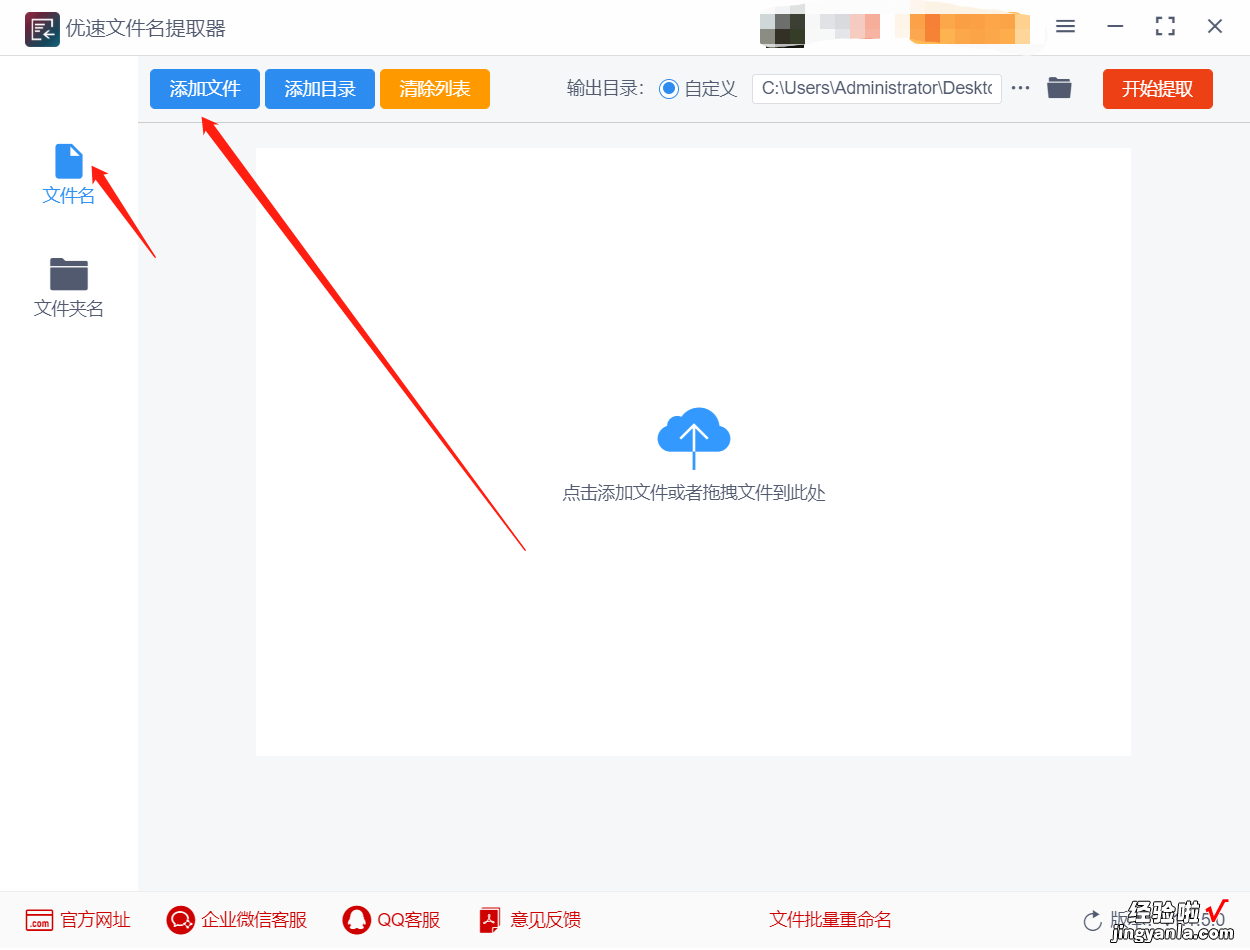
步骤2,点击导出格式右边下拉框然后选择里面的“xlsx”(xlsx是excel文件的格式) , 这样所有文件名就会提取到excel表格里了;然后再设置一下输出目录,用来保存提取完成后的excel导出文件 。

步骤3,所有设置完成后 , 点击右上角的红色按键,启动文件名的提取程序,完成提取后软件会自动打开输出文件夹,可以看到excel导出文件就保存在这里,而所有文件名就提取到了excel表格里 。
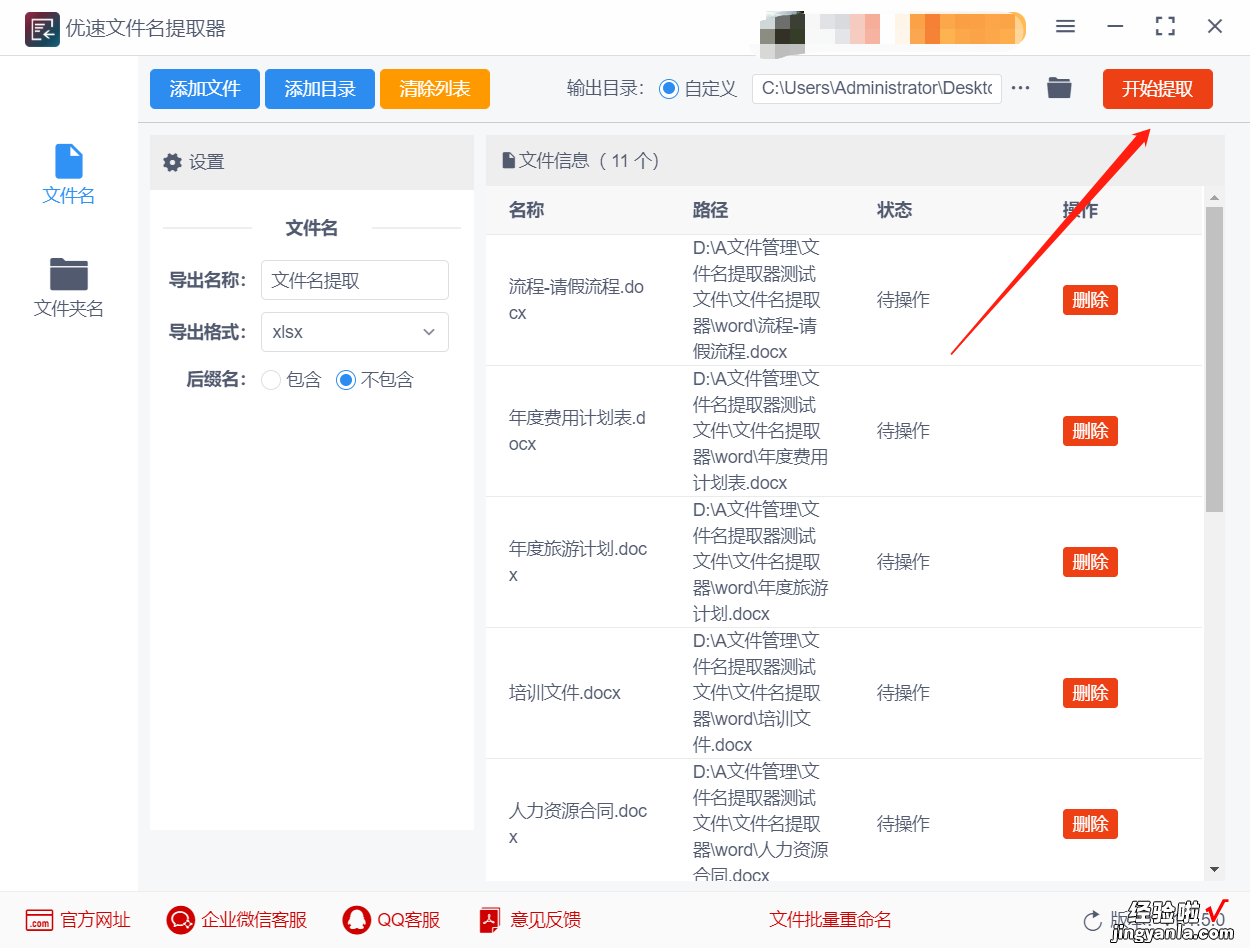
步骤4,最后我们对结果进行检查,打开这个excel导出文件可以看到 , 我们成功的将所有文件名全部提取到了excel表格中 。也就达到了今天的目的,批量复制word文件名到excel表格里了 。
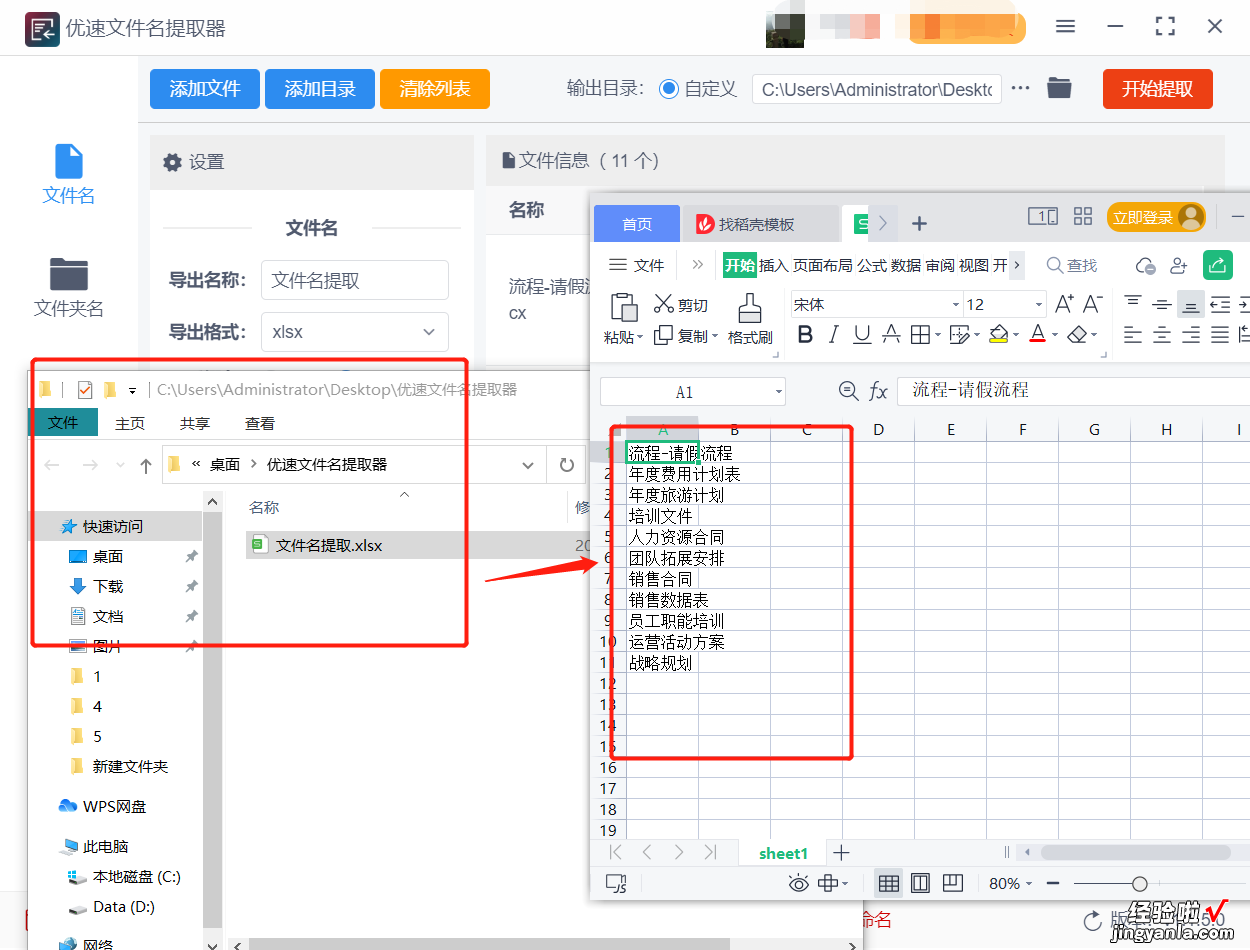
嗯嗯,以上就是“如何批量提取word文件名”的全部步骤啦 。那么我们在日常生活中遇到这样的问题,就可以用这个方法来处理了,是不是非常简单呢?看小编的教程其实只用了短短的几秒钟就能够批量提取这么多word文件名到excel里面 。可以说当我们提取word文件名到Excel里面的话 , 那么是非常利于我们后期工作处理的,我们可以用它来检验我们所有的文件名是否正确,是否传输和保存好 。如果您还有其他需求的或者软件的学习需求的话,可以关注小编查看更多学习内容哦 。
